在条码打印软件中如何将条码下面的数据用空格分隔
在条码打印软件中设置标签的时,会根据实际需求添加不同的标签内容。如条形码、文本信息、二维码、图片等。常用的条码一般都是输入什么内容,就显示什么,条码自带数字没有特殊的显示方式。但是有些情况下,为了实现标签美观,或应用需求,会要求将条码下面的数字用空格分开,或调整条码字间距,或者调整条空与下面数字之间的距离等个性化设置。如何实现条码自带数字的个性化显示呢。在下面的领跑条码打印软件操作中会详细介绍。
条码自带数据显示有空格分开,但是扫描条码后显示的数据不带有空格(如图)。
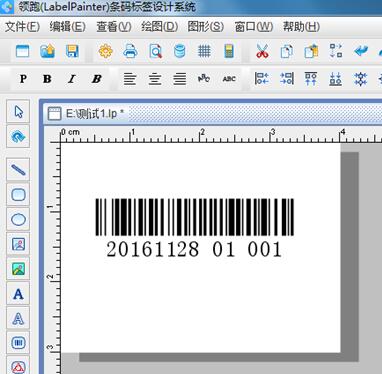
方法:
1、 在条码打印软件中新建标签后,选择“绘制一维码”,添加一个条形码。
2、在要编辑的条码上“右击-属性”或者是双击,在”“图形属性”-“’基本“窗口下,有个”图形ID:1”将id号记录下来,在后面的设置中会使用到。
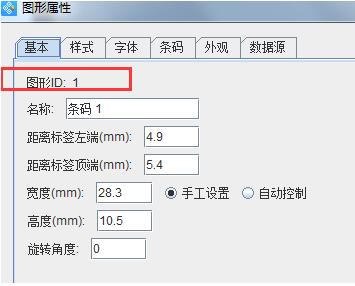
2、 在图形属性窗口下,选择“条码”选项卡 ,选择要用条码类型。
3、再选择“数据源”,在该窗口左侧数据对象下面,点“删除”按钮,删除默认数据后,再点“十字添加”按钮,输入条码内容。
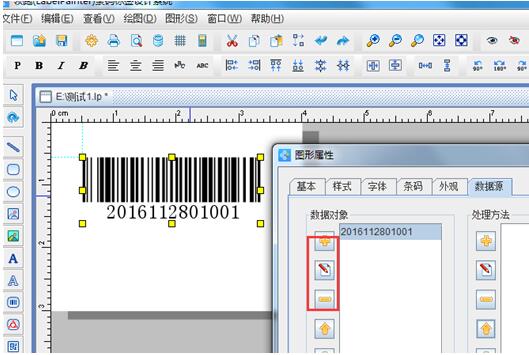
然后,选择“外观”选项卡下, 去掉“内容可见”的勾选。“确定”完成设置,就得到不带数字内容的条形码。
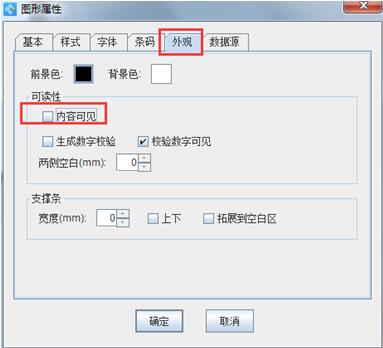
5、另外绘制一个普通文本。设置普通文本格式
在条码打印软件左侧工具栏中 ,有个实心A的图标,是绘制普通文本。添加文本对象后,在文本数据源中删除默认数据,在数据对象栏中,点添加按钮,添加“数据引用”对象类型。并在”引用数据对象ID”输入:1(条码的图形ID号),点“添加”按钮完成数据对象的添加。
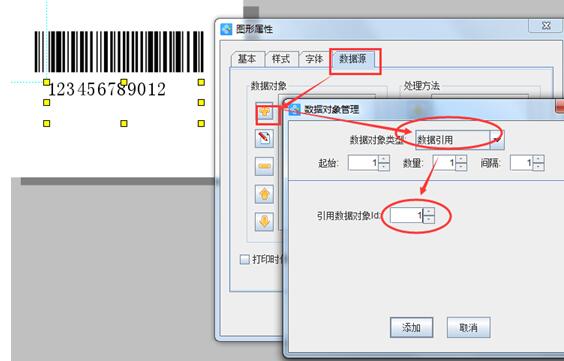
然后在右侧的处理方法栏中,点十字添加按钮,选择“插入”:位置参数输入8,字符串输入空格,,就是指在第8位后面添加一个空格,将数据分隔开。然后在点添加按钮,同样的方法,在第11位后面“插入”一个空格(得到如下图所示的效果)。完成后确定,关闭图形属性窗口。将普通文本移动到条码下面适合的位置。

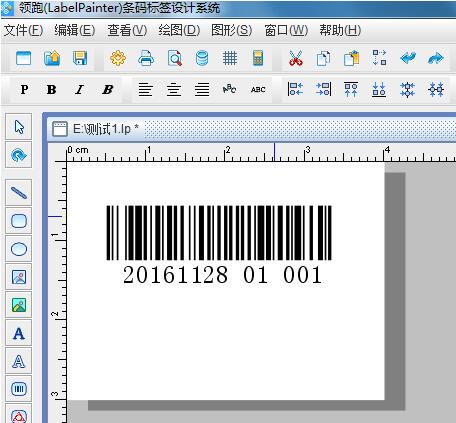
如果觉得数字之间的字间距太小,可以在文本的图形属性窗口下,找到“字体”选项卡 修改字间距。在条码打印软件中设置条码的时候,如果觉得条码和数字之间的距离太小也可以通过这种方法调整。需要注意到是,如果要修改条码内容只需要在条形码图形属性-数据源中修改即可,下面的数字会自动改变的(编辑状态因为是静态的,所以会看到数据没有跟着条形码的内容而改变,但实际预览或打印标签的时候可以看到,条码下面的数据已经更新了)。
